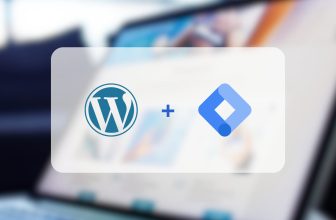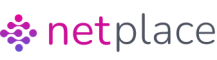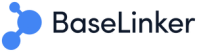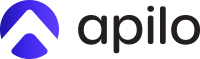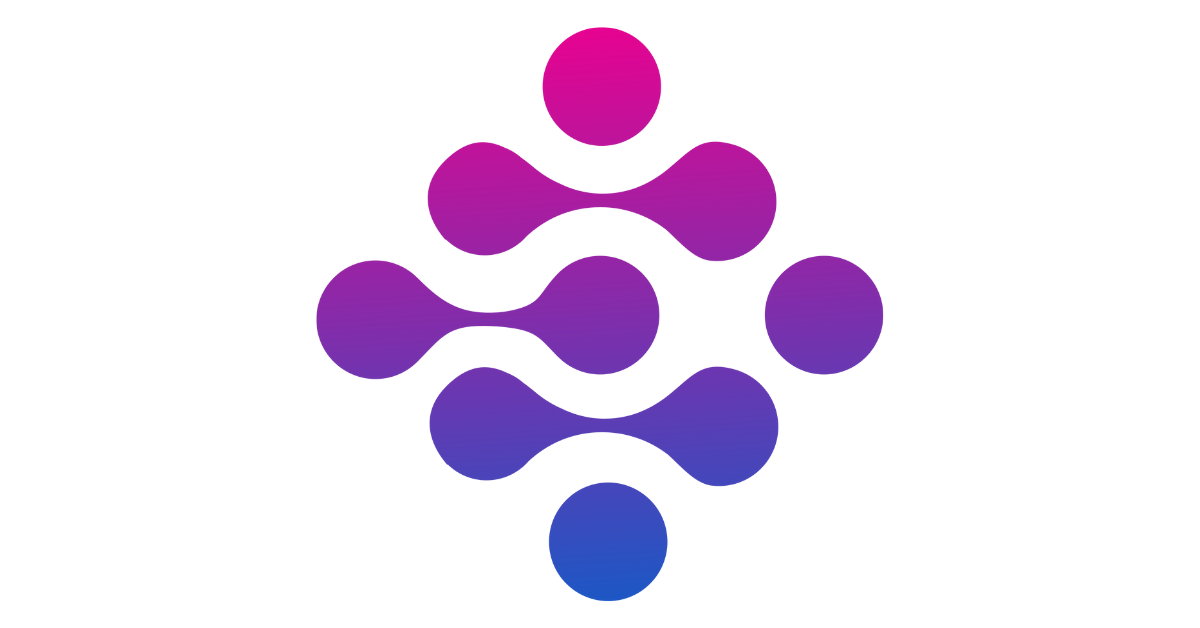[Instrukcja] Wdrożenie Google Analytics 4 dla Shoper Storefront
Prowadzenie sklepu na platformie Shoper to nie tylko sprzedaż, ale także ciągłe analizowanie tego, jak Twoi klienci poruszają się po stronie i co możesz zrobić, by poprawić ich doświadczenie. Właśnie tutaj z pomocą przychodzi Google Analytics 4 (GA4) – najnowsza wersja narzędzia analitycznego od Google, która ustala zasady gry w e-commerce.
Czym właściwie jest GA4? To nowoczesne rozwiązanie, które nie tylko zbiera dane o ruchu na stronie, ale przede wszystkim daje Ci zaawansowane możliwości analizy i przewidywania zachowań użytkowników. W odróżnieniu od starszej wersji Universal Analytics, GA4 stawia na podejście eventowe, dzięki czemu możesz lepiej zrozumieć, co dokładnie robią Twoi klienci.
Jak w takim razie wdrożyć to narzędzie na nowej technologii Storefront? Przedstawiamy to krok po kroku w naszej instrukcji poniżej. Jeżeli nie masz jeszcze konta GA4 i szukasz instrukcji krok po kroku jak je utworzyć, przejdź do naszej instrukcji gdzie opisujemy ten proces tutaj
1. Zaloguj się do konta
Przejdź na stronę Google Analytics i zaloguj się na swoje konto Google.
2. Skopiuj identyfikator Google Analytics 4
Przejdź do ustawień administracyjnych a następnie do zakładki Strumienie danych. To tutaj znajdziesz Identyfikator pomiaru rozpoczynający się od “G-…”. Skopiuj go lub pozostaw tę kartę przeglądarki otwartą.
3. Integracja GA4 z Shoper
Gdy zalogujesz się do panelu administracyjnego swojego sklepu, przejdź do zakładki Wygląd i treści -> Wygląd sklepu -> Obecny szablon graficzny a następnie kliknij przycisk “Edytuj układ i styl szablonu”. Otworzy Ci się menu edycji z lewej strony gdzie należy przejść do zakładki “Pop-upy i dodatki”.
To tutaj znajduje się miejsce, gdzie integrujemy nasze narzędzia analityczne. Przejdź do zakładki “Google Analytics and Google Tag Manager” a następnie wklej identyfikator pomiaru.
4. Integracja gotowa
To wszystko. Pamiętaj aby na koniec zapisać zmiany. Teraz musisz odczekać do 48 godzin aby narzędzie zaprezentowało pierwsze dane.
W branży web od 2009 roku, swoją przygodę rozpoczął jako Frontend Developer. Pracował z takimi firmami jak Eturysta, Eduweb, Trening Biegacza, Forward Thinking Systems, SimonIoT. Natomiast z Shoperem związany od 2016 roku.